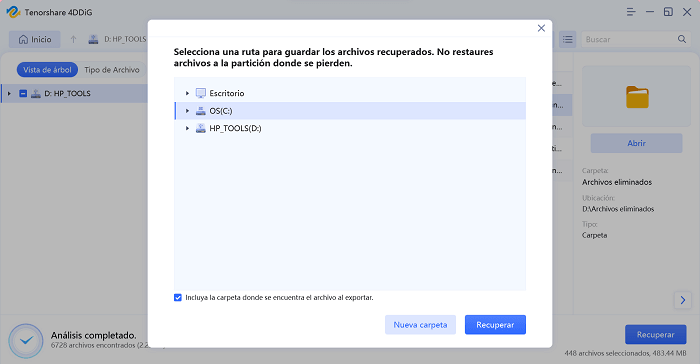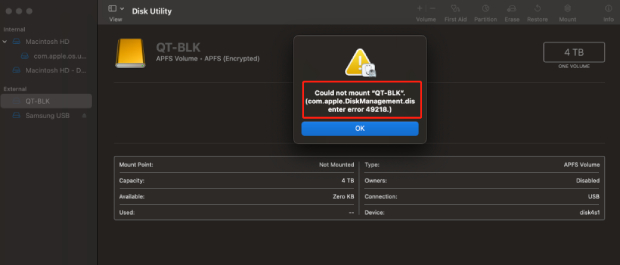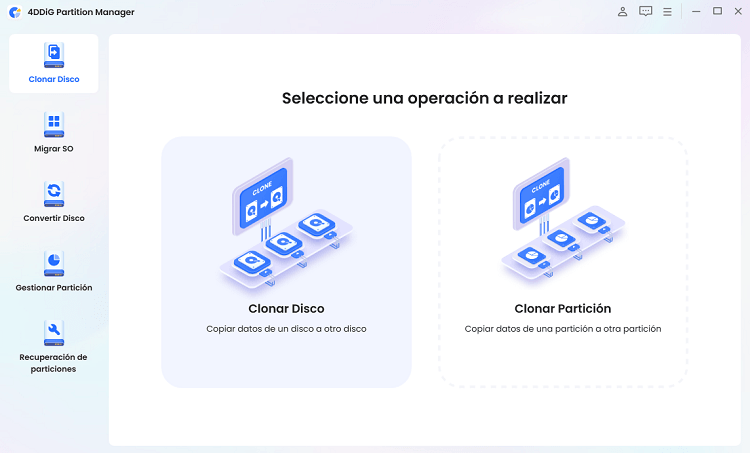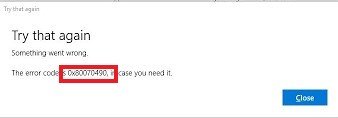Resolver el código de error 0x80300024 sin perder datos [Solucionado]
¿Hay algo más frustrantes que los errores al momento de instalar Windows? Uno de los problemas más comunes es cuando aparece el error 0x80300024. En este artículo abordaremos cada uno de los escenarios en donde podremos encontrarnos con este error. Además, te diremos las 7 maneras para solucionar el error de Windows0x80300024.
La instalación del sistema operativo de Windows podría generar algunos errores durante el tiempo de ejecución. Uno de los errores de Windows más habituales aparece con la siguiente codificación “Windows Error 0x80300024”. Si bien el código del error podría no sugerirte nada en particular, el código se encuentra acompañado por una leyenda que dice lo siguiente: “Windows no se pudo instalar en la ubicación seleccionada” Pero ¿Qué significa esto?
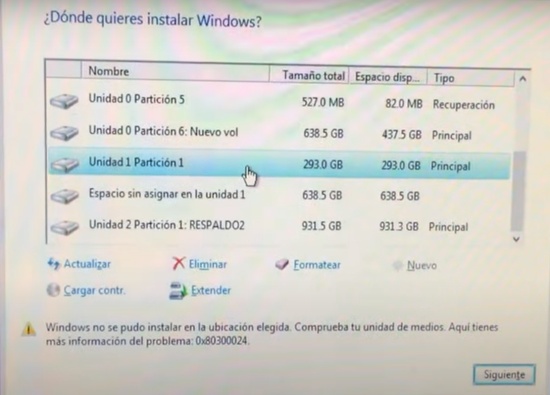
Parte 1: ¿Qué significa el código de error 0x80300024 y en qué circunstancias aparece?
Al momento de realizar la instalación de Windows nos podemos enfrentar a diferentes errores que puede complicarnos la instalación. Existen diferentes errores y motivos que podrían frustrar nuestra instalación, sin embargo, uno de los más comunes es el error 0x80300024 ¿Qué sígnica este error?
1.¿Qué es el error 0x80300024?
El error 0x80300024 suele aparecer cuando no se cumplen con los requerimientos mínimos de hardware o software para la instalación de Windows. Esto podría ser causado por algunas de las siguientes razones:
- Error de partición.
- Muchas unidades conectadas.
- La ubicación de la instalación, no es la del dispositivo de arranque.
Si te ha aparecido el problema 0x80300024 y no sabes como solucionarlo, a continuación te diremos toda la información que necesitas y como solucionarlo ante cada uno de sus distintos escenarios.
2.¿En qué circunstancias aparece el problema 0x80300024?
Al momento de instalar el Sistema operativo de Windows, en cualquiera de sus versiones, ya sea Windows 11, 10, 8 y 7 podría emitirnos el problema 0x80300024. Este error, se encuentra relacionado a una serie de desencadenantes.
Discos duros conectados a la PC: Al momento de la instalación, puede ser que haya muchos discos duros conectados.
Espacio en Disco: Esta intentando instalar Windows en una partición que no dispone de suficiente espacio disponible.
Errores en el sistema: Archivos corruptos tanto en la partición como en la unidad.
Habitualmente, el error 0x80300024 aparece luego de las parametrizaciones iniciales de la instalación de Windows. Cuando el instalador quiere comenzar a “ejecutarse” nos aparece un “pantallazo azul” y un error: “Windows 0x80300024”.
Parte 2: 7 maneras para solucionar el Windows error 0x80300024
Tenemos una buena noticia para darte: Tenemos todas las soluciones para el error 0x80300024. A continuación, te daremos las 7 maneras para solucionar el Windows Error 0x80300024. Esto te permitirá completar con éxito la instalación de Windows en tu PC.
1.Unidades Desconectadas
Una de las principales instancias en donde aparece este error se da al intentar instalar Windows. Muchas personas se toparon con el error 0x80300024, especialmente si tenían más de un disco duro conectado a su PC.

La instalación de Windows requiere espacio adicional en el disco, y esto podría deberse a un conflicto entre dos discos duros (HDD o SSD), lo que impide al programa encontrar el espacio necesario.
Aunque no podemos confirmar la causa exacta, muchos casos sugieren que desconectar las unidades no esenciales puede resolver el problema. Si te encuentras con este error, prueba apagando tu PC y desconectando cualquier disco duro externo. Luego, vuelve a intentar la instalación de Windows para ver si el problema persiste.
2.Configuración de Disco Duro en la BIOS
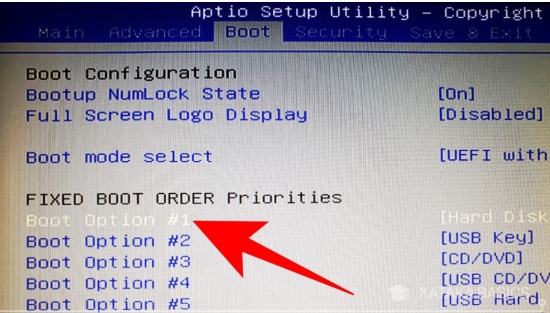
Cuando aparece el pantallazo de problema 0x80300024, puedes intentar configurar el disco duro de destino como la primera opción en el orden de inicio de tu BIOS. Aquí tienes un paso a paso para poder realizarlo:
- Accede al BIOS durante el proceso de inicio: Esto se hace generalmente presionando una tecla específica, como F2 o Supr, cuando enciendes tu computadora. El método exacto puede variar según el fabricante de tu PC.
- Busca la opción "Orden de inicio" o "Prioridad de inicio": Una vez en el BIOS, busca la opción que se refiera al orden en que la computadora busca dispositivos de inicio.
- Configura el disco duro de destino como la primera opción: Encuentra el disco duro que estás utilizando para la instalación de Windows y configúralo como la primera opción de inicio.
- Guarda los cambios: Asegúrate de guardar los cambios antes de salir del BIOS.
- Intenta instalar Windows nuevamente: Después de configurar el orden de inicio, reinicia tu computadora e intenta nuevamente instalar Windows.
Si el error persiste, considera probar las otras soluciones que tenemos para ofrecerte.
3.Formatear la unidad
Para solucionar el código de error 0x80300024 también puede intentar formatear su unidad, formatear la unidad es otra manera que puede eliminar la corrupción que podría causar el error. Puede formatear la unidad desde un sistema operativo existente en su ordenador o desde la pantalla de selección de unidad al instalar Windows, sin embargo recuerde recuperar los datos de su ordenador y transferir su información antes de formatear, de lo contrario todos sus archivos desaparecerán después de formatear.
Y con Tenorshare 4DDiG, podrás recuperarlos fácilmente. A continuación, te diremos como realizar el proceso de recuperación en 3 simples pasos:
Descarga Segura
Descarga Segura
Selecciona el Disco Local Después de instalar y abrir Tenorshare 4DDiG, elige el disco local donde perdiste tus datos. Simplemente haz clic en "Escanear" para continuar.

Escanea el Disco Duro, el programa escaneará inmediatamente tu disco duro seleccionado en busca de datos perdidos. Puedes ver los archivos escaneados en una vista de árbol o archivos, y pausar el escaneo en cualquier momento.

Obtiene una Vista Previa y Recupera los Archivos Una vez que se descubren los archivos, previsualízalos y recupéralos en una ubicación segura. Evita guardarlos en la misma partición donde los perdiste para prevenir la pérdida permanente de datos.

¡Así de simple es recuperar archivos con Tenorshare 4DDiG!
Vídeo Tutorial:
4.Reemplazar la unidad
Cuando todos los intentos anteriores han fallado y te encuentras lidiando con el código de error 0x80300024, la opción más efectiva es considerar la sustitución de la unidad. Este paso se vuelve particularmente relevante si estás utilizando una unidad de disco duro-mecánica para la instalación de Windows, ya que los sectores defectuosos pueden ser la raíz del problema.
Optar por un cambio hacia un SSD (Unidad de Estado Sólido) no solo resuelve el inconveniente del error, sino que también brinda beneficios adicionales. Al adoptar un SSD, puedes experimentar tiempos de arranque más rápidos y un aumento significativo en el rendimiento general del sistema. Este enfoque no solo aborda el problema inmediato, sino que también representa una mejora sustancial en la eficiencia y velocidad de tu dispositivo.
5.Gestión de DiskPart
Otra de las posibles soluciones eficientes para resolver el Windows error 0x80300024 y es mediante el uso de DiskPart. Aquí podrías encontrar la clave para deshacerte de archivos o sistemas dañados en la unidad de destino y superar el problema.
Sigue estos simples pasos:
- Abre el símbolo del sistema (Windows + R > CMD).
- Escribe "DiskPart". Al aparecer el cuadro de diálogo de permisos, asegúrate de hacer clic en "Sí".
- Escribe "list disk". Este comando mostrará todas las unidades de disco conectadas. Identifica la unidad de destino necesaria.
- Escribe "select disk" seguido del número de disco.
- Finalmente, escribe "clean". Este comando elimina cualquier partición en el disco, resolviendo posibles errores.
Este método podría ser una solución para resolver el error, asegurándote que tu unidad esté libre de problemas y lista para una instalación exitosa de Windows.
6.Probar con otro puerto
Si te encuentras con el molesto código de error 0x80300024 durante la instalación de Windows mediante una unidad USB de arranque, aquí tienes una posible solución: prueba conectando la unidad a otro puerto USB. Este error puede ser desencadenado por limitaciones de ancho de banda en el puerto o, en algunos casos, por un puerto dañado.
Aquí tienes algunos pasos detallados:
Identifica el Problema: Si experimentas el código de error 0x80300024, es posible que haya un problema con el puerto USB actual.
Cambia el Puerto: Conecta la unidad USB a otro puerto disponible en tu computadora.
Ancho de Banda: Algunos puertos pueden tener limitaciones de ancho de banda que afectan la instalación de Windows. Cambiar el puerto puede superar este problema.
Al realizar este sencillo cambio, podrías solucionar el error y continuar con la instalación de Windows de manera exitosa. Recuerda que a veces, los problemas más simples tienen las soluciones más efectivas.
7.Eliminar la partición
Como venimos mencionando, el error 0x80300024 durante la instalación de Windows, podría ser producto de ciertos datos en tu disco duro que estén causando interferencias. Aquí te presentamos un método efectivo para solucionarlo:
- Realiza una Copia de Seguridad Antes de comenzar, asegúrate de respaldar tus datos o clonar el disco a otro lugar.
Elimina Particiones desde el Programa de Instalación:
- Selecciona la partición problemática.
- Haz clic en "Eliminar" para borrar todas las particiones.
- Crea una nueva partición y verifica si el error persiste.
¿Cómo reparar el código de error 0xc0000005 en Windows 11/10?
Conclusión
El problema 0x80300024 lo podrás resolver con algunas de estas 7 soluciones. Sea cuál fuese la modalidad que vayas a utilizar, es importante tomes medidas intempestivas para recuperar todos los archivos que puedas haber perdido. Gracias a Tenorshare 4DDiG tendrás una herramienta eficiente que te permitirá recuperar todos tus datos perdidos. Esta poderosa herramienta, te permitirá recuperar datos que se hayan dañado o perdido tanto de los discos duros como del SSD. Asimismo, podrás recuperar datos corruptos e incluso archivos e información que hayan sido formateados.
Por otra parte, también existen otros tipos de soluciones que podrías ayudarte a sortear el error 0X80300024 en la que se destacan: La inhabilitación de discos duros, utilizar el DiskPart, la configuración del HHDD en la BIOS.
Sea cual fuese el método que vas a utilizar, nunca olvides de realizar copias de seguridad de tu dispositivo. Por último, siempre ten a mano la mejor herramienta de recuperación de datos como Tenorshare 4DDiG.
También te puede interesar
- Home >>
- Problemas de Windows >>
- Resolver el código de error 0x80300024 sin perder datos [Solucionado]